在如今的系统电路板上,电压轨及电源数量越来越多。对于先进的电源设计方案而言,尺寸、效率、热性能和瞬态性能都是至关重要的,那么为特定应用设计定制的内置电源设计方案,而不是使用商用电源砖,效率会更高,也会有更佳的成本效益。对系统工程师而言,设计和优化开关模式电源已变得越来越常见,而且也成了必要的任务。不幸的是,这种任务常常耗费大量时间,技术上也很有挑战性。
为了简化这种设计任务,提高设计质量和生产率,凌力尔特公司的电源应用专家开发了电源设计和优化工具LTpowerCAD程序。本文介绍了怎样通过几个简便的步骤,进行开关模式电源关键参数的“纸上设计”,并得到很好的设计结果。
“纸上设计”可能非常难且耗费大量时间
要设计和优化一个内置电源,传统的“纸上设计”方法可能非常难,且耗费大量时间。在定义完电源性能规格后,工程师首先需要选择转换器拓扑,例如用于降压应用的降压型转换器,或用于升压应用的升压型转换器。其次,工程师需要选择电源管理 IC,选择时或者基于过去的经验,或者在网上搜索可用工具。然后,工程师需要基于自己的知识或厂商在数据表中所提供的公式来计算电源组件的值。接下来是从成千上万种器件中选出电源组件,例如电感器、电容器和 MOSFET。下一步是估计电源效率和功耗,同时确保组件的热量负担是可接受的。到这里还没完,环路补偿设计是另一个富有挑战性的任务,因为完成这种任务需要复杂的电路模型和 IC 数据表不提供的参数值。最后,画出原理图,并将原型 PCB 电路板送去生产。现在,到了工程师给电路板加电的时候了,在这一步,工程师要确保没有振荡输出或过热问题。对于一位经验不足的电源设计师而言,上述设计流程是很有挑战性的。即使是经验丰富的电源设计师,传统的“纸上设计”方法和实验及排错方法也是很难的,且要耗费大量时间,结果也不够准确,往往得不到最佳结果。它可能需要数小时,数天或甚至更长的时间。
LTpowerCAD设计工具简化设计任务
为了帮助用户节省时间、减少工作量并实现高质量设计方案,凌力尔特公司的电源应用专家开发了LTpowerCAD设计工具。这款设计工具提供了一种系统化和简便的方法,可通过 5 个简便的步骤设计关键的电源参数:(1) 输入电源规格参数,选择一个设计方案;(2) 在自动提示信息的帮助下优化电源级参数;(3) 优化电源效率和功耗;(4) 设计环路补偿和优化负载瞬态;(5) 产生附有 BOM 和 PCB 尺寸估计数字的总结报告。图 1 显示了使用LTpowerCAD设计工具的设计流程。
图 1:采用LTpowerCAD设计工具,通过 5 个简便的步骤设计电源
有很多已有设计实例,包括凌力尔特在LTpowerCAD设计方案库中的演示电路板和数据表电路。用户还可以用LTpowerCAD保存自己的设计,以建立自己的设计方案库。工程师可以使用这类设计方案,为未来的电源设计快速找到一个起点。此外,LTpowerCAD设计还可以作为LTspice?仿真电路输出,以检查时间域电源波形和瞬态性能。
凭借这些强大的工具,系统工程师可以在几分钟、而不是几小时或几天完成一个高质量电源电路设计,且获得很好的结果。产生第一个原型电路板的时间大大减少了。
LTpowerCAD设计步骤和例子
下面我们用一个LTpowerCAD设计例子详细介绍一下这些设计步骤。例如,一位工程师需要设计一个内置电源,输入范围为 10.8V 至 13.2V (12V ±10%),输出为 1.0V,电流最大为 20A。这是一个典型的同步降压型转换器。
步骤 1━搜索电源产品设计方案
第一步是搜索关键电源 IC 或微型模块,这是设计方案的核心。可以依靠过去的经验选择 IC 或微型模块 (μModule?),也可以进入LTpowerCAD设计方案搜索页面寻找。如图 2 所示,在LTpowerCAD搜素页面,用户可以输入电源规格参数,选择可选功能,然后点击“搜索”软键。之后,从该程序提供的列表中选出想要的器件。
图 2:设计步骤 1:搜索电源设计方案
在图 2 中,程序提供的 IC 设计方案列表的最左边,是红色的“LT”符号或绿色的“Excel”符号。红色“LT”符号意味着,LTpowerCAD设计工具可用于该器件。绿色 “Excel”符号意味着,基于Microsoft Excel电子表格的设计工具可用。如果这两种符号均为灰色,则意味着该器件还没有适用的设计工具。
在这个例子中,为 12VIN至 1V/20A 输出的电源选出了 LTC3833 电流模式降压型控制器。点击红色“LT”符号,就可以打开其设计工具。
步骤 2━电源级设计
第二步是设计和选择电源级组件,例如功率电感器、输入和输出电容器、电流检测组件、以及功率 MOSFET。设计电源时,用户通常需要从开关频率fSW着手,然后选择功率电感器,之后选择输入和输出电容器。功率 MOSFET 可以在第三步进行选择/优化。
如图 3 所示,设计工具打开后,显示主原理图页面,在关键组件旁边是设计参数值。在这个页面上,设计参数值位于单元格 (文本框) 中,有两种不同的背景颜色。黄色表明,单元格中的值或者来自设计规格,或者是由LTpowerCAD工具计算/推荐的。用户不能直接编辑这些值。蓝色表明,单元格中的值是用户的设计选择。用户可以直接存取和编辑这些值。
图 3:设计步骤 2:电源级设计页面,提供原理图和关键参数值
对于关键电路参数 (例如: 电感器纹波电流),程序为每个器件提供了内置限制。如图 4 所示,如果用户设计的值超出了该限制,那么程序就自动发出警报,用橘黄单元格颜色显示较弱的“软”警报,或者用红色单元格颜色显示较强的“硬”警报,以此提醒和指导用户检查该值并调整设计。内置的限制/警报门限值是应用专家针对相关产品设定的建议值。有必要提到的一点是,因为这是模拟设计方案,那么有时即使有警报,设计也是可接受的,只要用户了解他们并确信与所选择的设计值。
图 4:自动发出的警报指导用户选择恰当的设计值
在这个LTpowerCAD原理图页面,所有电源组件 (例如: 电感器、电容器和 FET) 都可以从内置的库中选择,只需点击鼠标即可。截至本文撰写时为止,库中已包含由很多广受欢迎的厂商提供超过 5,000 种组件,而且还会经常添加更多组件。用户还可以输入一个新组件的关键参数,在本地 PC 上建立自己的组件库。
在这个 12VIN至 1V/20A 降压型电源例子中,开关频率设定为 500kHz。因此,要在 DC IO(max)上实现 40% 峰值至峰值电感器电流纹波,那么经计算得出的电感器值为0.23μH。从电感器库中选出一个0.22μH/1.1mΩ的电感器。在这个例子中,电感器绕组的 DC 电阻 (DCR) 用于电流检测。应该检查电流检测网络的值,以恰当地设定电流检测信号和电流限制。如果 AC 电流检测信号太弱,程序就会发出警报,因为这有可能导致信噪比问题,或者,如果电流限制值低于目标值,程序也会发出警报。选择输入电容器时,应该满足 RMS 电流额定值且具备最低的传导损耗。选择输出电容器时,要最大限度减小输出电压纹波和瞬态过冲/下冲。在稍后的环路补偿和负载瞬态设计阶段,这些电容器会最终确定下来。功率 MOSFET 将在下一步中选择,以实现高效率、估算功耗并进行优化。
步骤 3━电源效率和功耗优化
用户可以点击“Loss Estimation and Breakdown”选项卡,进入下一个步骤,以优化电源效率和功耗。如图 5 所示,用户选定 MOSFET 并点击“update”软键后,程序就会给出在给定输入电压时电源效率和功耗随负载电流变化的曲线,该曲线可能随着 VIN滑动条的变化而变化。详细的功耗数字饼图可进一步帮助用户了解和调整设计参数和组件,以最大限度降低某些情况下的功耗,优化总体效率。
图 5:设计步骤 3:优化效率和功耗
LTpowerCAD 功耗估算基于很多组件模型和方程。这包括功率 MOSFET、电感器、电容器和 IC 栅极驱动器的功耗。不过,要获得实时结果,器件功耗模型使用的是简化的行为模型,而不是复杂的物理模型。请注意,在LTpowerCAD中,还没有电感器 AC 功耗的模型,但是用户可以选择输入这个功耗值。因此,估计的效率有可能比实际硬件效率高几个百分点。即使如此,这个工具程序仍然提供了一种实时、快速的估算方法,可帮助用户选择和比较各种不同的可选组件,尤其是电感器和功率 MOSFET。
步骤 4━反馈环路设计和瞬态优化
下一步是设计电压反馈环路以及以良好的稳定性裕度优化负载瞬态性能。这一步常常被看作是最具挑战性的电源设计任务之一。LTpowerCAD设计工具使这个任务变得简单和容易了。
图 6 显示了环路和瞬态设计页面。环路增益的波德图可以实时调节,以通过调整补偿 R/C 值,实现所希望的环路带宽和相位裕度。详细的环路设计概念在参考资料中给出。就一个开关模式电源转换器而言,通常建议在交叉频率上有超过 45 度甚至 60 度的相位裕度,在 1/2 电源开关频率fSW上有至少 8dB 增益衰减。页面中有很多选项卡,其中有一个选项卡提供电源输出阻抗图,以向用户提供更多环路设计细节。负载瞬态图可供用户定义负载步进大小和电流转换率。用户可以针对给定设计“冻结曲线”,然后改变设计值或组件选择,产生另外的设计,并在这些设计之间进行比较,以获得最佳结果。
图 6:设计步骤 4:反馈环路和负载瞬态设计
就给定负载瞬态条件 (负载电流步进大小和转换率) 和 VOUT过冲/下冲目标限制而言,用户可以调节环路,检查环路带宽、稳定性和瞬态性能。如果瞬态性能仍然不能满足目标,那么用户可以提高输出电容器 (包括大容量电容器和陶瓷电容器),然后重新调节环路,直到满足设计目标为止。既然LTpowerCAD负载瞬态图是从小信号模型中得出的,速度非常快,但仅是一阶近似的。因此,有必要留出足够 (20% 至 30%) 的瞬态设计裕度。
为了保证环路设计准确度,每个 LTpowerCAD设计工具在发布之前,我们的工程师对其在凌力尔特的标准演示电路板和环路测量上进行试验台验证。不过,在用户的设计中,设计结果可能受到组件寄生值变化的影响,例如不准确的电容器 ESR 值。因此,用户有必要通过原型测试验证其最终设计。
步骤 5━附有 BOM 和 PCB 尺寸的总结报告
在最后这个步骤中,用户可以进入总结页面,该页面提供设计性能总结 (图 7) 以及简要的电源组件材料单 (BOM) 和组件总体占板面积的粗略估计。总结报告也可以打印出来。
图 7:设计步骤 5:总结、BOM 和设计方案尺寸
(可选) 步骤 6 ━输出到LTspice仿真程序中
这个步骤是可选的,将LTpowerCAD设计结果输出到LTspice仿真文件中,以进行实时仿真,详细检查电源稳定状态、瞬态波形和性能。在 LTpowerCAD原理图页面点击LTspice软键,将LTpowerCAD中的关键设计参数输出到LTspice仿真电路中,就可以完成这个步骤 (图 8)。
图 8:可选的步骤 6:输出到LTspice电路以进行仿真
设计方案库
LTpowerCAD 设计方案库是一个重要功能,可帮助用户快速获得最终设计和很好的结果。如图 9 所示,在主原理图页面,通过点击“Solution Library”软键,用户可以发现很多针对特定凌力尔特产品的已有设计。这些设计可能是凌力尔特的标准演示电路板、数据表电路或参考设计。这些设计中很多都经过实验室测试和验证,从而使用户能够从一个经过验证的已有样例开始新的设计。此外,用户可以保存自己的设计,建立自己的设计方案库,以备日后使用。
图 9:已有设计方案库为将来的设计提供了一个良好的起点
“与新发布同步”更新,安全性更高
LTpowerCAD II 设计工具是基于Microsoft Windows PC 的程序。用户可以下载该程序,将其安装在本地 PC 中。与基于 Web 的设计工具相比,LTpowerCAD可以利用强大的本地 PC之所有功能和资源,而且不会受到互联网和电脑资源共享的限制,也不需要担心数据安全性问题。安装完成后,用户不需要互联网连接,就可以运行程序。而且,用户还可以定期点击程序起始页面上的“SYNC RELEASE”软键,检查程序更新,例如新工具和新功能,而无需安装新的LTpowerCAD。
总结
LTpowerCAD 设计工具提供了一种强大、易用的方法,可通过 5 个简便的步骤为新的电源设计关键参数。其标准设计方案库和用户设计方案库使设计师能够利用很多已有设计。设计结果可以非常容易地输出到LTspice中以进行仿真,进而详细评估性能。LTpowerCAD还有很多更细致的功能,本文尚未提及(请查阅参考资料)。总之,LTpowerCAD设计工具可帮助系统工程师快速设计新的设计方案,并取得很好的结果,而且能够最大限度减少所需工作量和时间。
 电子发烧友App
电子发烧友App









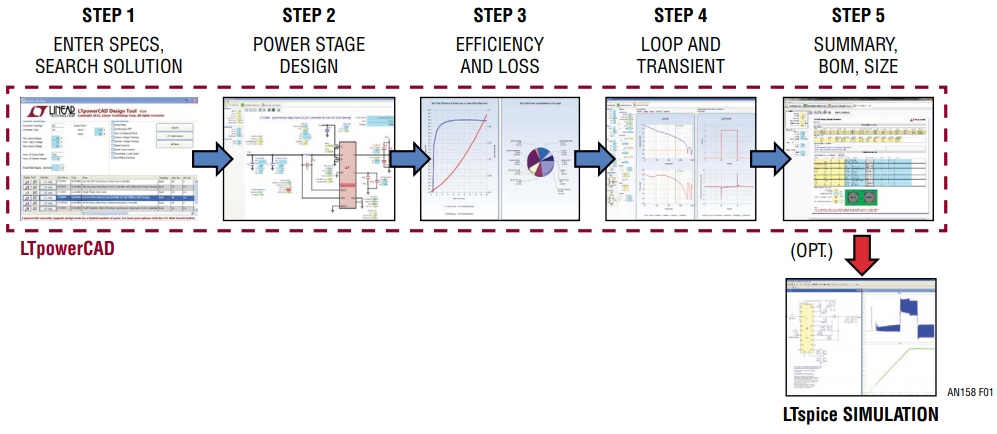
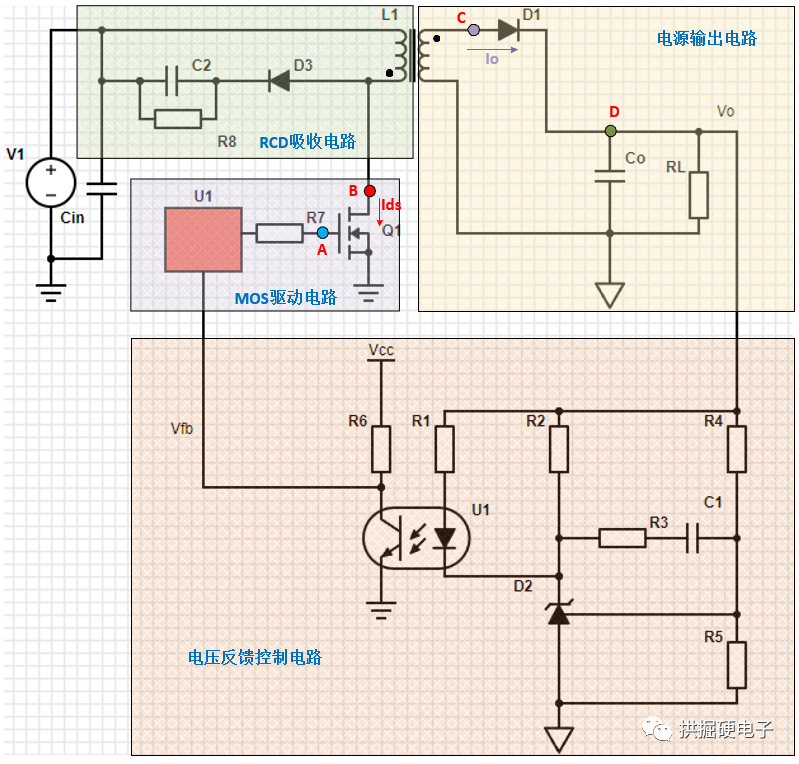

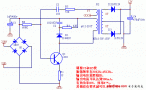
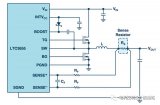
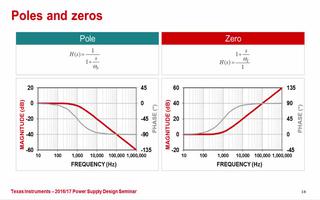

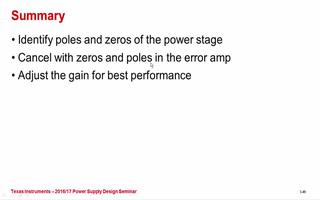


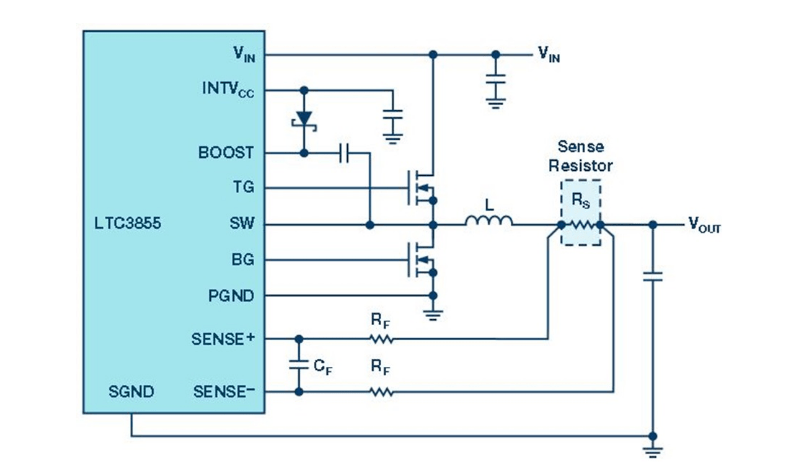
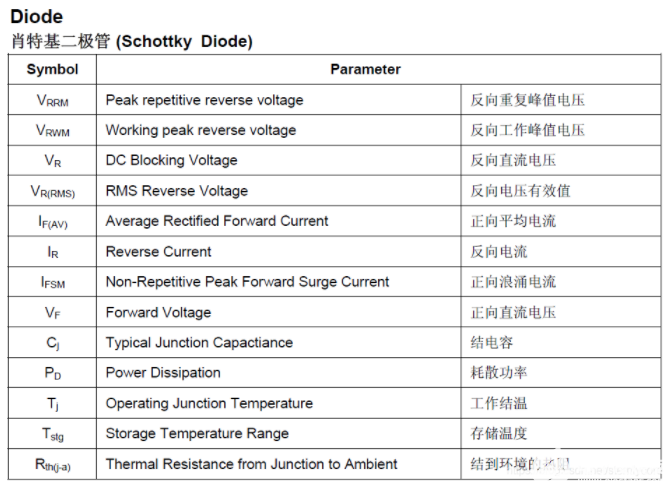
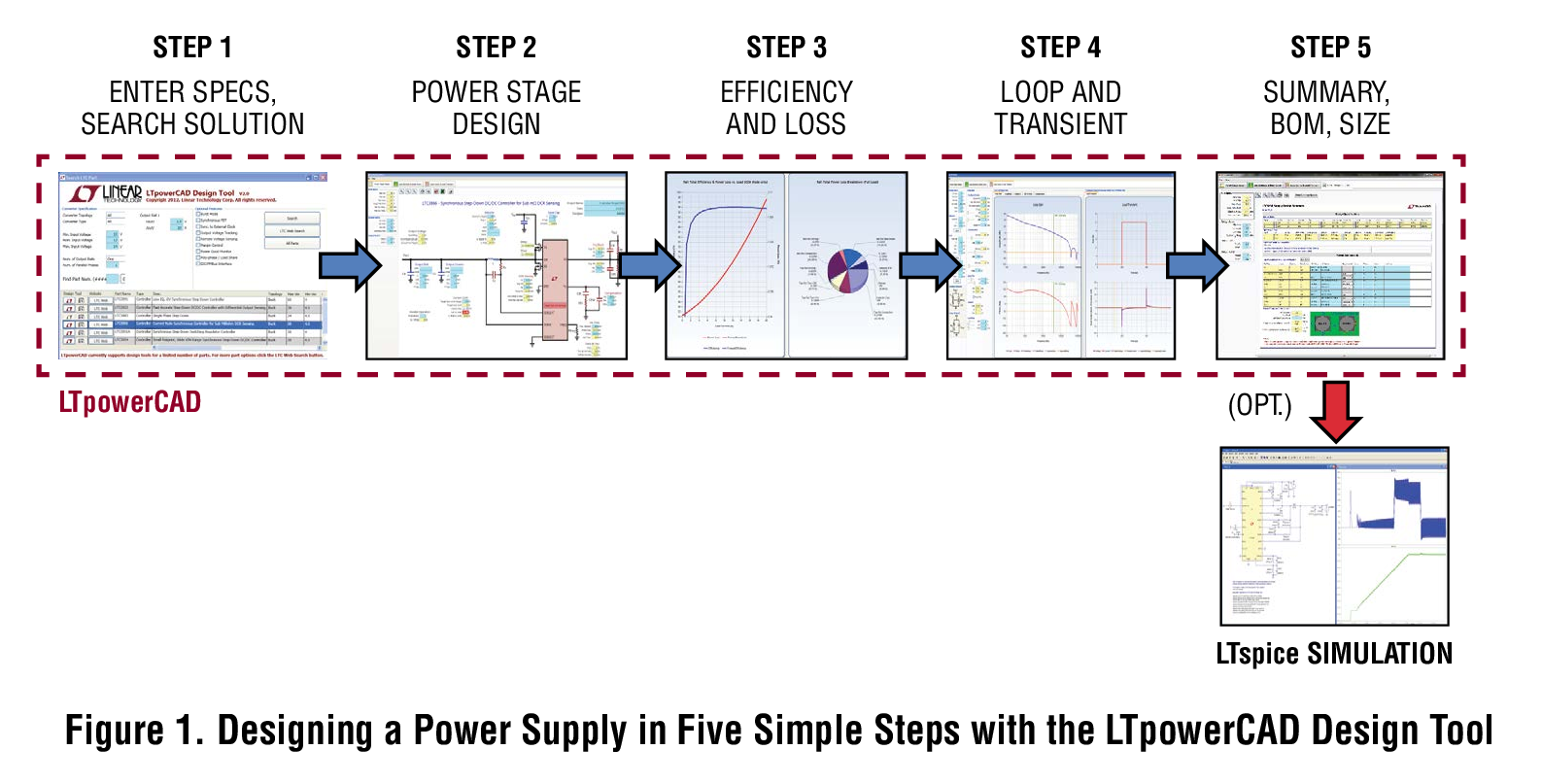
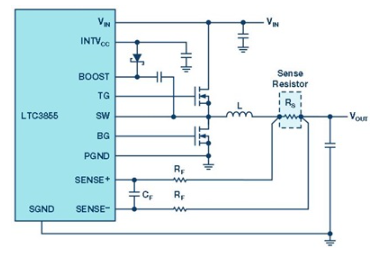

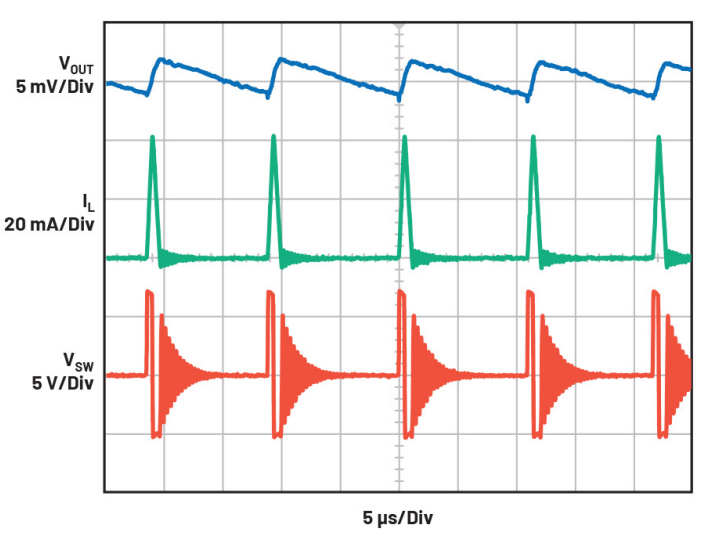











评论